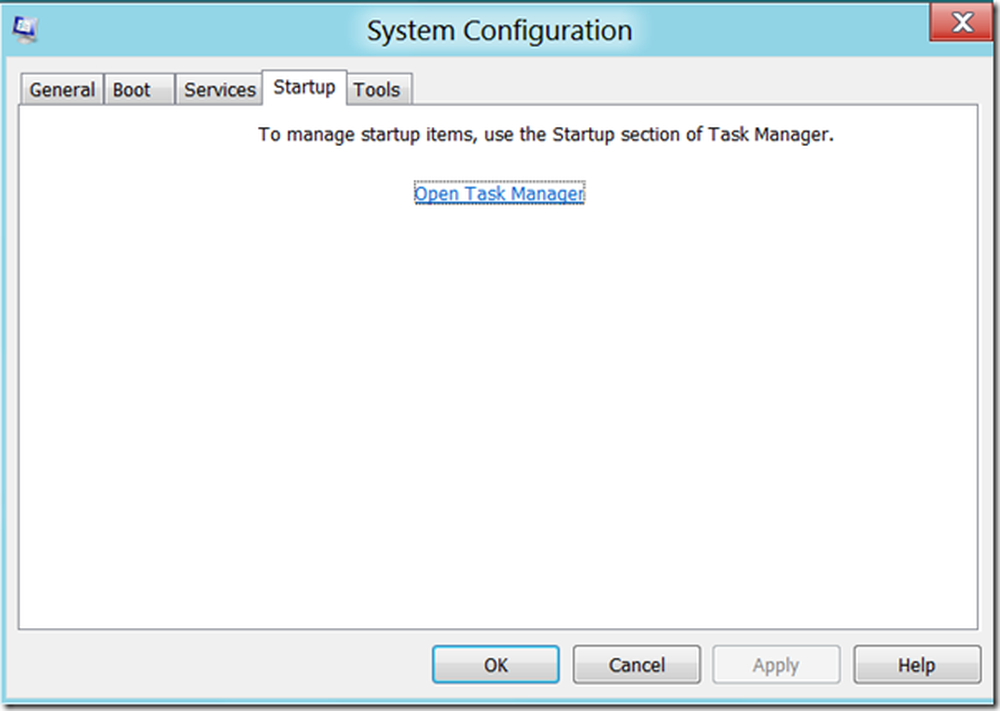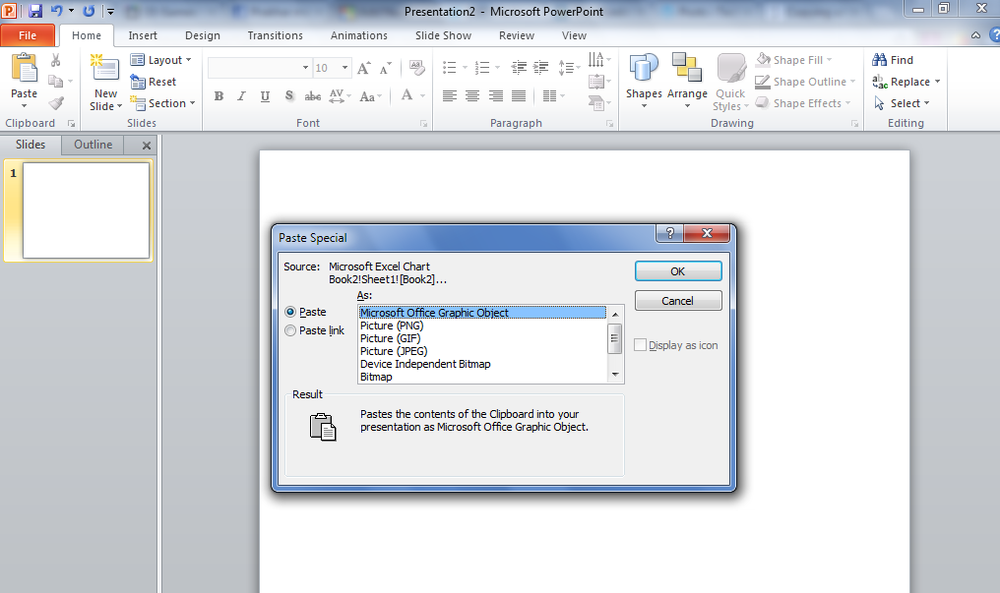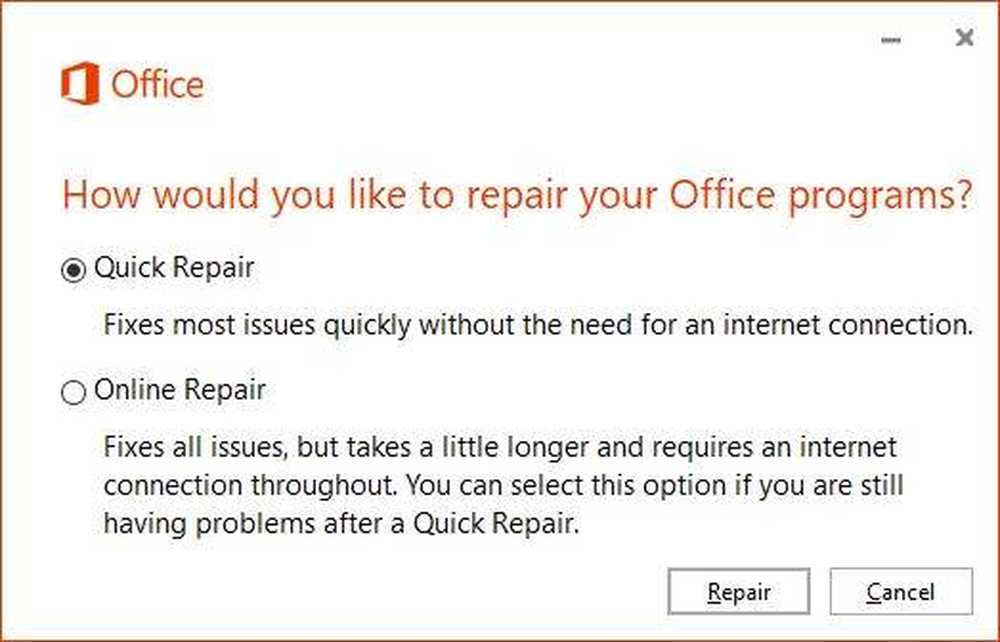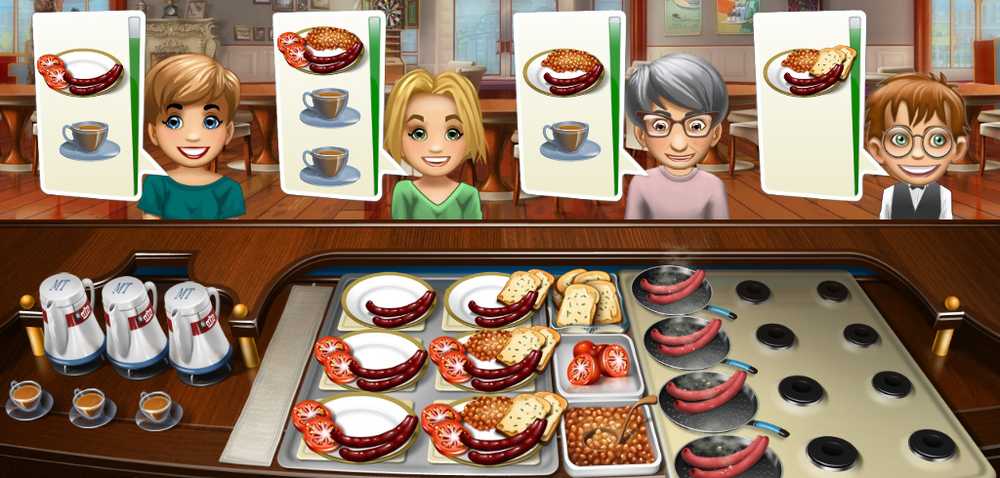Kule nye funksjoner og godbiter i Windows 8 CP
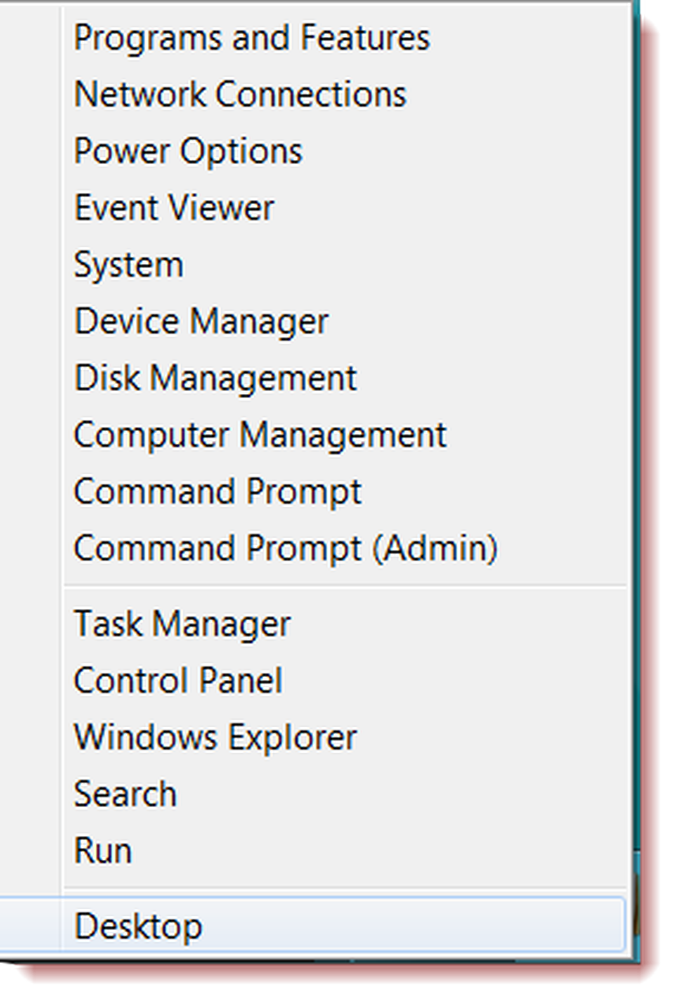
Så har du lastet ned Windows 8 forbruker forhåndsvisning ennå eller ikke? Du må ha hørt at innen en dag med Windows 8 Consumer Preview-utgivelsen, var det mer enn millioner nedlastinger av det. I denne artikkelen kan vi se noen kule nye funksjoner i Windows 8 CP.
- De Windows 8 Lås skjerm som må swiped fra bunn til toppen eller musen må flyttes fra bunn til toppen, kan nå låses opp ved å trykke på Ctrl-tasten eller ESC-nøkkelen eller det viser seg å være noen nøkkel.
- Du kan logg inn via Microsoft-kontoen (aka Windows Live ID), og når du har skrevet inn passordet ditt, når du holder musen trykket på det lille ikonet som vist på bildet - vises passordet ditt.

Det anbefales å logge inn ved hjelp av Microsoft-konto, ettersom PCen din er koblet til Cloud og dermed mennesker, filer og enheter. Dine kontakter fra Hotmail, Twitter, Facebook etc blir automatisk oppdatert også. Ved hjelp av Microsoft-konto synkroniseres dine personlige innstillinger til en hvilken som helst PC som kjører Windows 8 CP.
- De Windows Experience Index (WEI) I Windows 8 CP ligger nå fra 1 til 9,9. Mens det var 1 til 7.9 i Windows 7, og hvis jeg husker riktig, var det 1 til 5.9 i Windows Vista.
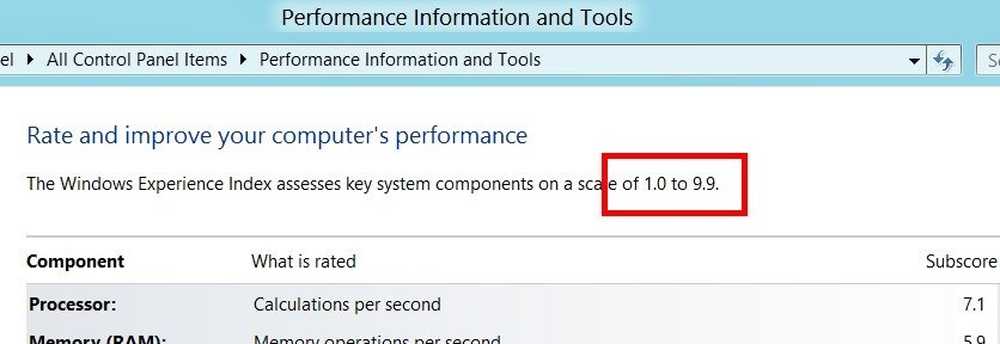
- Vi tar jevnlig skjermbilder, og for dette bruker vi enten noen verktøy eller bruker vi vår PrntScr-nøkkel for å ta skjermbildet, og vi må derfor lime inn det i Paint eller et slikt program før du lagrer det. Nå har Windows 8 CP gitt en fantastisk måte å få et skjermbilde på. Bare trykk Win + PrntScr, Skjermen vil flimre et øyeblikk som angir at skjermbildet er tatt og Skjermbildet blir lagret i Picture-mappen som. PNG-fil, og den blir oppkalt som Skjermbilde (#). PNG
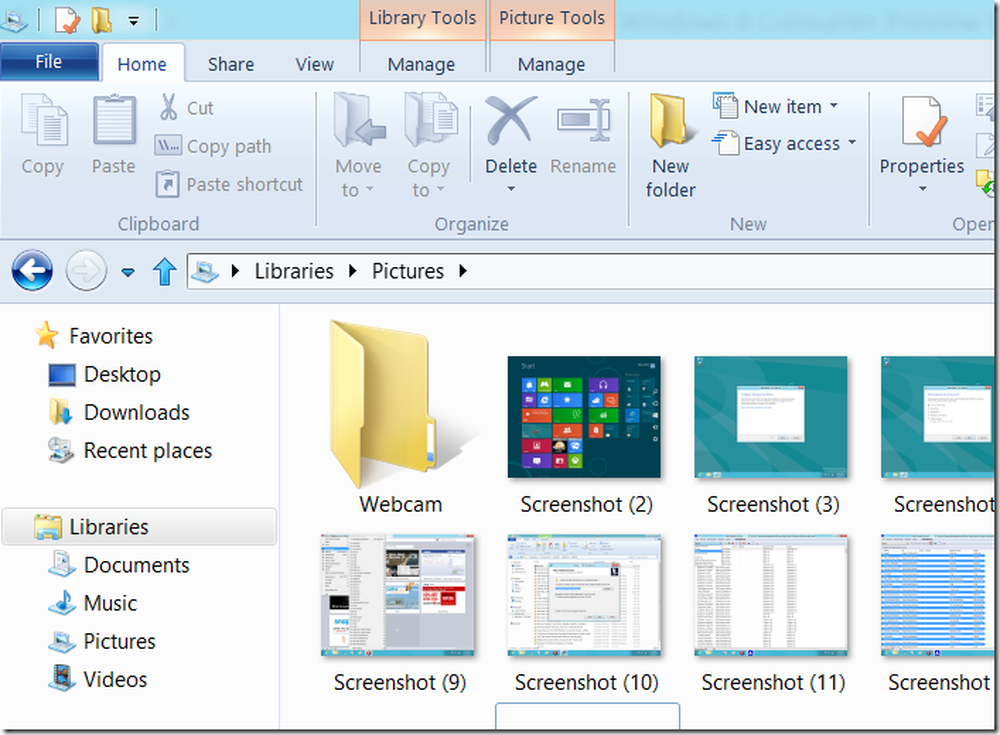
- Windows 8 CP følger med Internet Explorer 10, som nå har muligheten til å installere ny versjon automatisk.
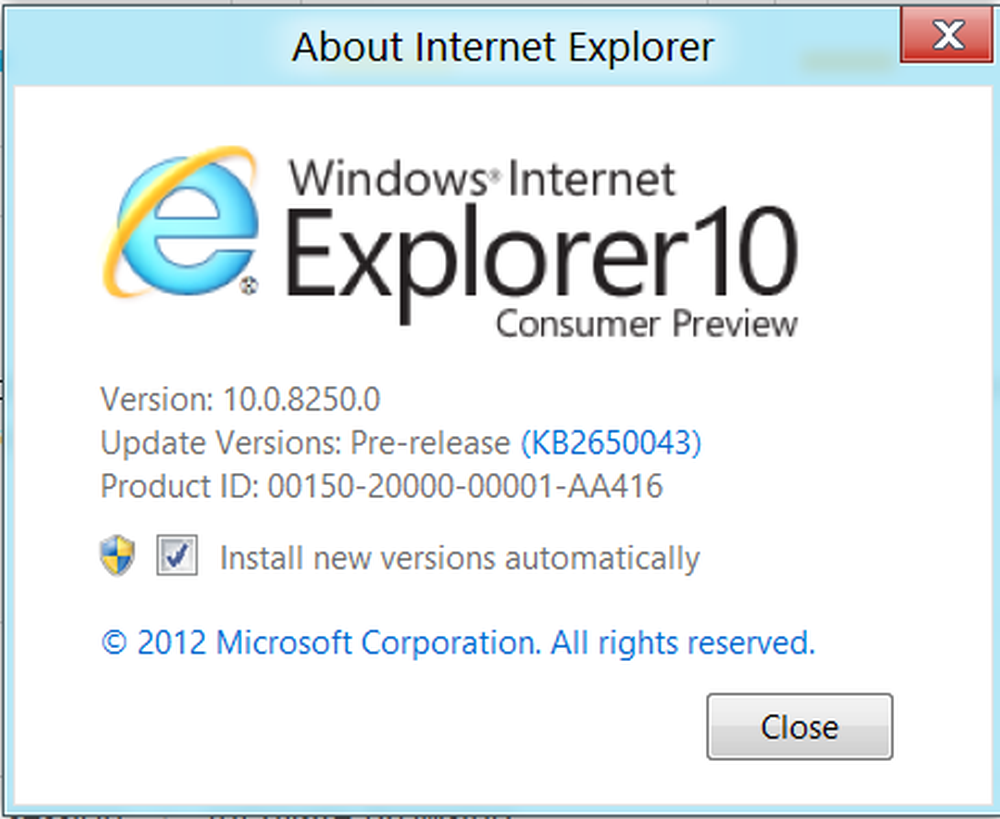
- Når du kopierer / flytter / sletter store mengder datafiler, klikker du på 'Flere detaljer' for å vise sanntids grafisk visning av dataoverføringen.
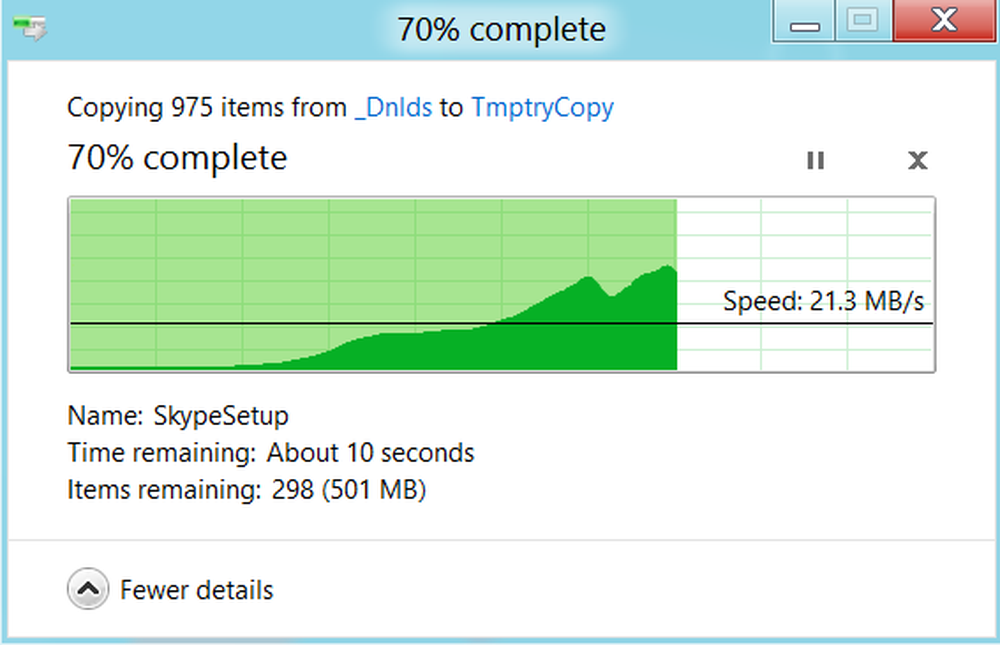
- Windows 8 CP kommer forhåndsinstallert med samling av App og gir App Store å få tilgang til mye mer. Det er mange interessante apper å prøve ut. Men husk at disse appene fremdeles er i gang med arbeid, ettersom noen av dem er merket med App Preview, slik at du kanskje har noen feil når du prøver disse appene.
- En av de interessante App er "Leser'App som støtter PDF-filer. For tiden har det ikke mange muligheter. Det er mange, mange mer interessante Apps som du kan prøve.
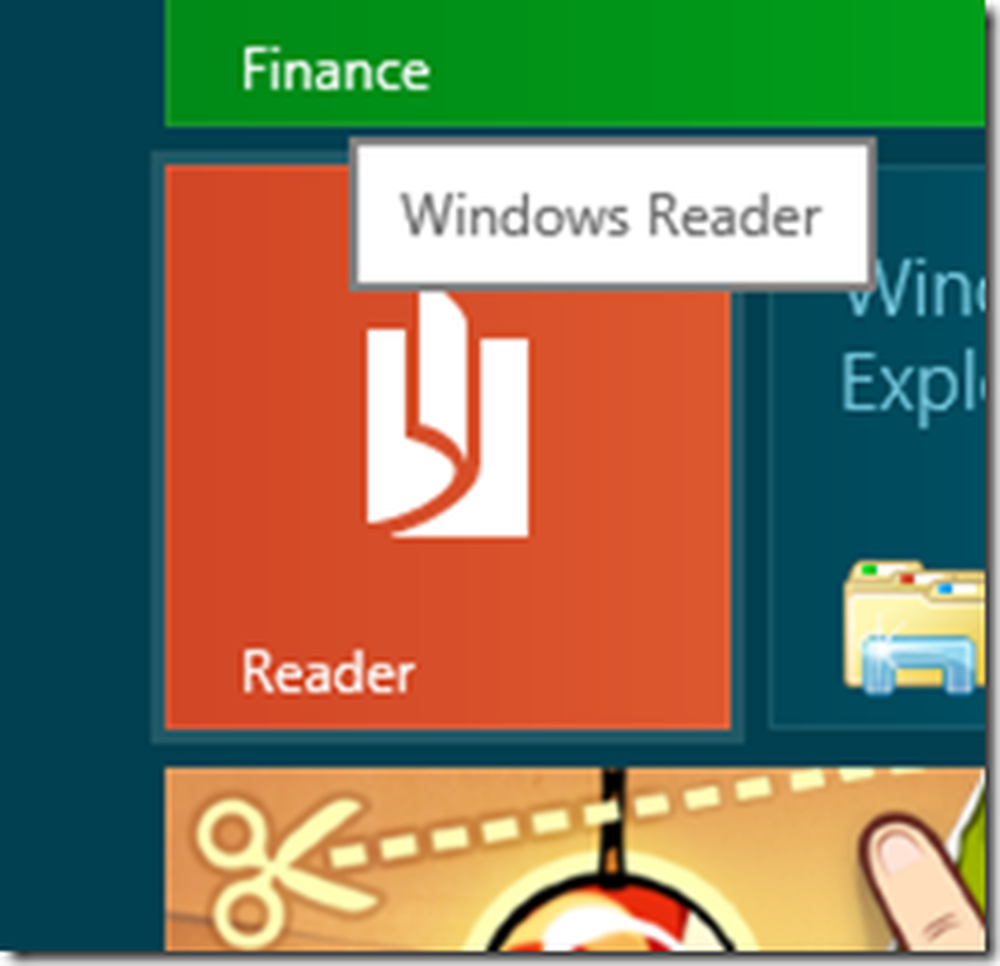
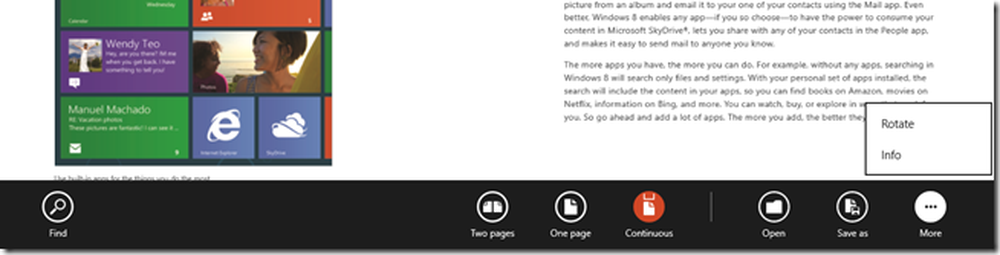
- Med ingen startknapp i Windows 8 CP og å være mer berøringsvennlig, er det mange nye hurtigtaster som vi tar dem i et eget innlegg. Husk Skjerm hjørner er Hot og gir ulike muligheter når musemarkøren flyttes til hjørner. En av dem jeg nevner her - bare Flytt musepekeren til nederst til venstre (Hvor tidligere startknapp var der) og Høyreklikk for å få tilgang til ulike systemadministrasjonsverktøy og innstillinger.
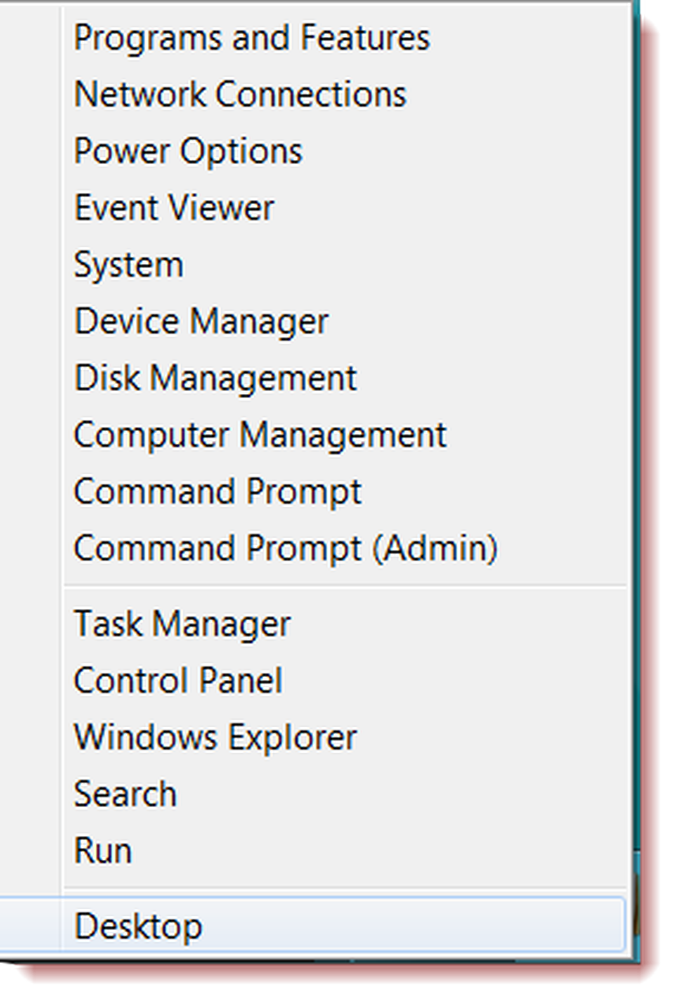
- For å vise Administrasjonsverktøy på startskjermbildet som apper, Flytt musemarkøren til nederst til høyre for å åpne Charms-menyen, klikk Innstillinger> deretter på Innstillinger under Start og flytt bryteren til Ja for 'Vis administrative verktøy'
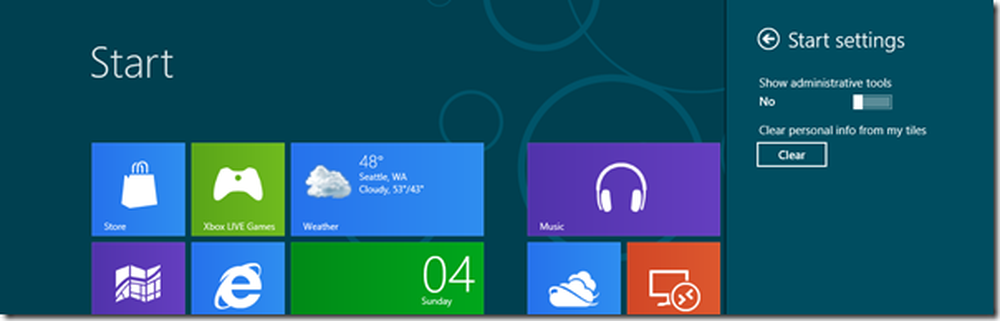
- Dette er ikonet på harddisken der Windows 8 CP er installert. Merk det nye Windows-flaggikonet.

Ved oppstart viser Windows 8 CP dette bildet -
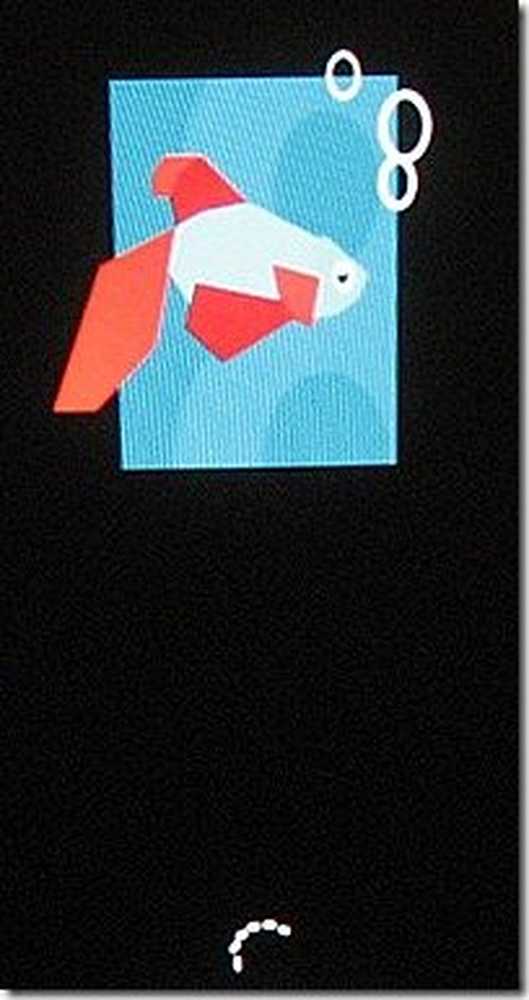
- Som i Windows 8 DP, hvis man ønsker å starte i Sikkerhetsmodus, bruk Skift + F8 når oppstart. Hvis du er dobbelt oppstart, får du den grafiske grensesnittmenyen
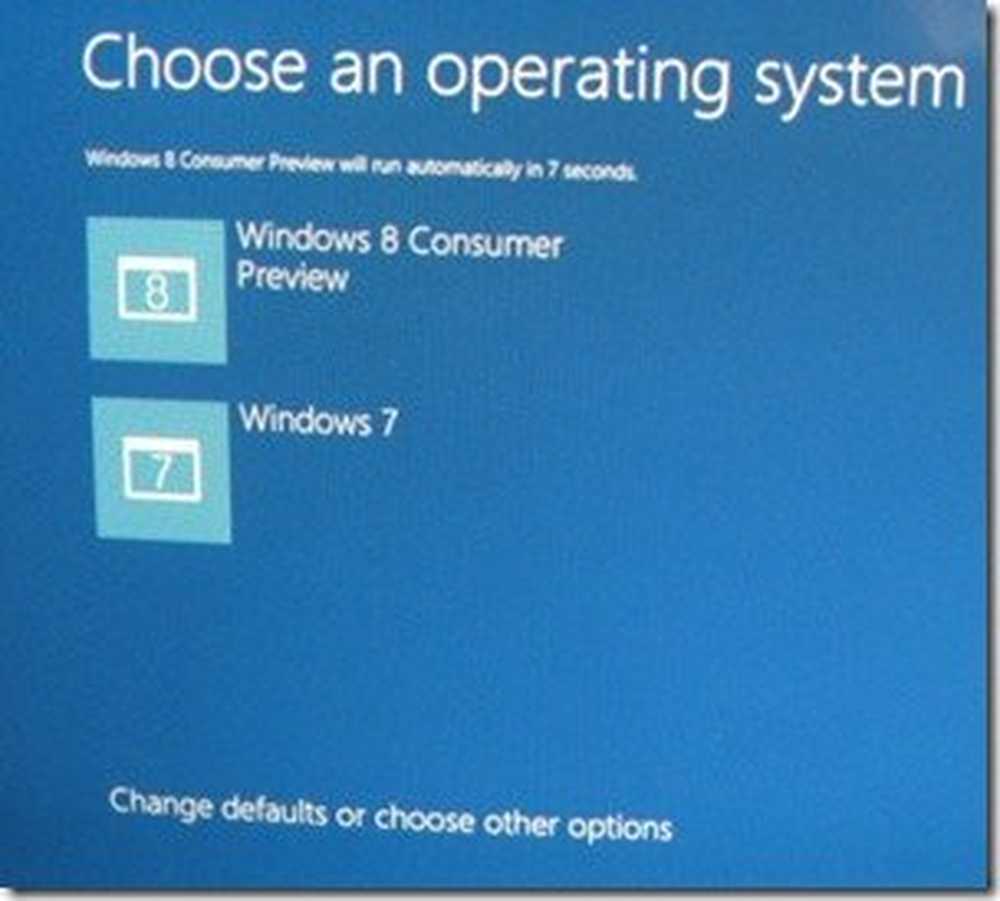
Velg Velg andre alternativer> Feilsøking> Avanserte alternativer> Windows Oppstartsinnstillinger> Ved å velge "Endre standardinnstillinger eller velge andre alternativer" og fra de forskjellige etterfølgende skjermbildene.
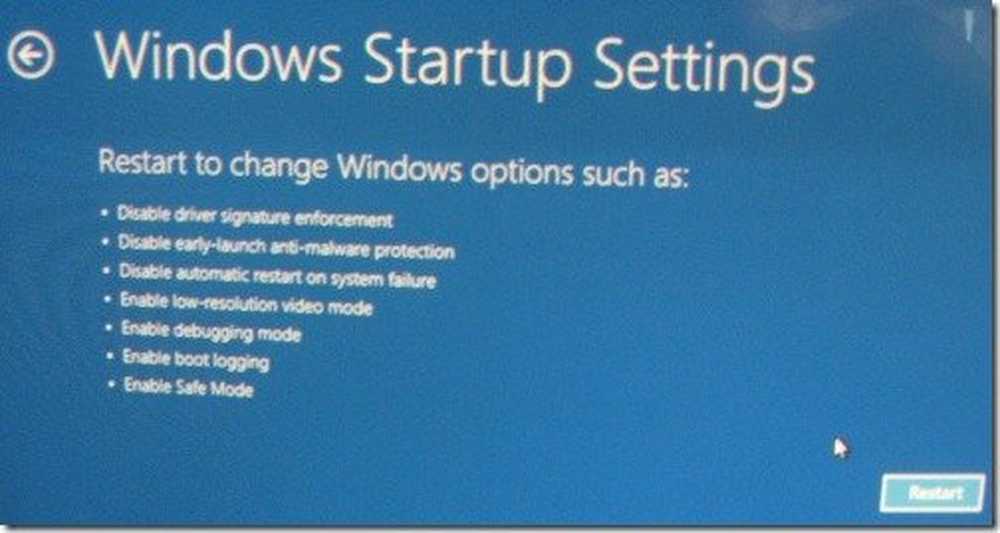
Og når du starter på nytt får du 'Aktiver Safe Mode' og forskjellige andre alternativer å velge. Dette var der i Windows 8 DP også, bare svært små endringer.
- For å kjøre Metro-appene bør du minst ha en oppløsning på 1024 X 768. Så Netbook-brukere, vær så snill å legge merke til før du installerer Windows 8 CP. Minimum RAM-krav er ganske imponerende - 1 GB (32-bit) eller 2 GB (64-bit)
- En funksjon der du kan snap apps, trenger du en skjermoppløsning på minst 1366 x 768.
- Hvis du er en av de som bruker msconfig til å administrere ulike oppstartsprogrammer, må du være oppmerksom på at denne delen er flyttet til Oppgavebehandling. Ja det er praktisk.
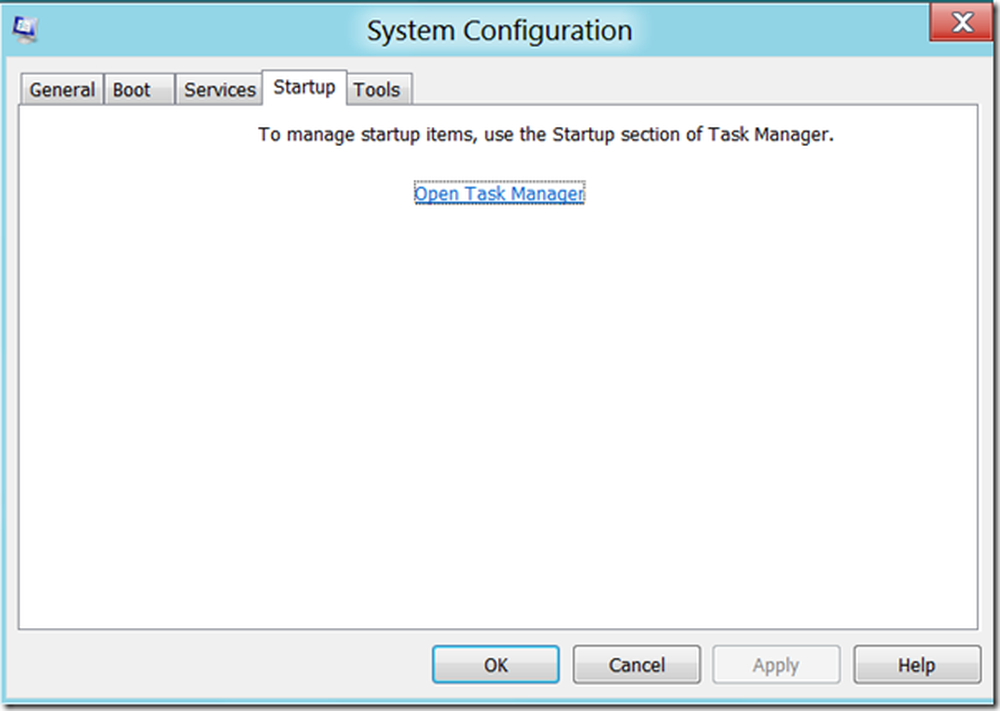
- Windows 8 CP kommer forhåndsinstallert med Windows Defender (Windows Defender og Microsoft Security Essentials har blitt kombinert i et enkelt verktøy kalt Windows Defender) for å holde PCen din trygg.
Så dette er noen Windows 8 CP tidbiter, vi vil ta tips relatert til Tastaturgenveier, bevegelser, mus i et eget innlegg. Hvis du kjenner andre slike godbiter på Windows 8 CP, kan du dele dem her.
Gå her for å se Noen mer kule skikkelser om Windows 8.
30 flere fakta du trenger å vite om Windows 8, kan også interessere deg.